更新された4月2024:エラーメッセージの表示を停止し、最適化ツールを使用してシステムの速度を低下させます。 今すぐ入手 このリンク
- ダウンロードしてインストール こちらの修理ツール。
- コンピュータをスキャンしてみましょう。
- その後、ツールは あなたのコンピューターを修理する.

サイバーパンク2077は長い間発売されており、プレイヤーはまだクラッシュに苦しんでいます。 Cyberpunk 2077には多くの最適化の問題があるため、ゲームにはさらに多くの最適化が必要です。 報告によると、そのコアゲームプレイについていくつかの報告があります。
本日は、サイバーパンク2077の打ち上げ問題の解決に役立つ知識を共有します。 ただし、ゲームの開始時にコンピューターがクラッシュすると、コンピューターで問題が発生する場合があります。 それでは、それについてもっと学ぶために詳しく見てみましょう。
起動時にサイバーパンク2077がクラッシュするのはなぜですか
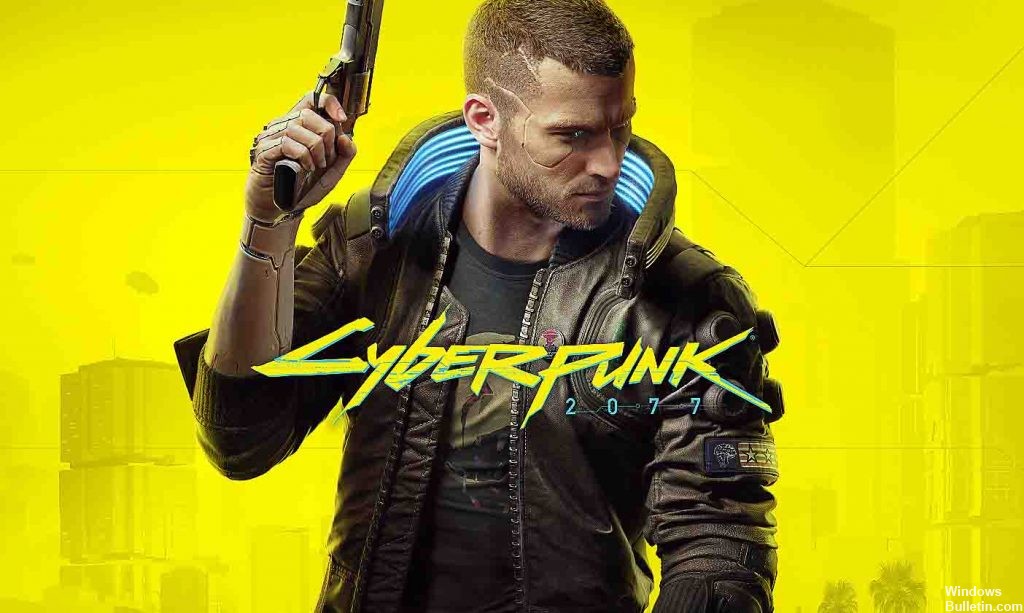
一部のプレイヤーは、オーバーレイ機能をオンにしたときにCyberpunk2077を起動するとクラッシュすることがあります。 設定の「オーバーレイ」チェックボックスをオフにするだけで、それは起こりません。 次に、設定を閉じて、ランチャーからCyberpunk2077を再起動します。 多くのプレイヤーは、特にGOGでプレイしている場合、Cyberpunk2077がゲームオーバーレイでクラッシュすると報告しています。 この機能を無効にするだけで、ゲームが改善されるかどうかを確認できます。
NVIDIAまたはAMDビデオカードを使用しているかどうかにかかわらず、ドライバを更新する必要があります。 これにより、新しいゲームがクラッシュしたり、正しく動作しなくなったりすることがよくあります。 Cyberpunk 2077の障害は、古いグラフィックドライバまたは障害のあるグラフィックドライバが原因である可能性があります。 したがって、この新しいゲームとの互換性の問題を回避し、スムーズなゲームプレイを保証するには、グラフィックスドライバーを常に最新の状態に保つ必要があります。
起動時にCyberpunk2077がクラッシュする問題を修正
2024 年 XNUMX 月の更新:
ファイルの損失やマルウェアからの保護など、このツールを使用してPCの問題を防ぐことができるようになりました。 さらに、最大のパフォーマンスを得るためにコンピューターを最適化するための優れた方法です。 このプログラムは、Windowsシステムで発生する可能性のある一般的なエラーを簡単に修正します。完璧なソリューションが手元にある場合は、何時間ものトラブルシューティングを行う必要はありません。
- ステップ1: PC Repair&Optimizer Toolをダウンロード (Windows 10、8、7、XP、Vista - マイクロソフトゴールド認定)。
- ステップ2:“スキャンの開始PCの問題の原因である可能性があるWindowsレジストリ問題を見つけるため。
- ステップ3:“全て直すすべての問題を解決します。
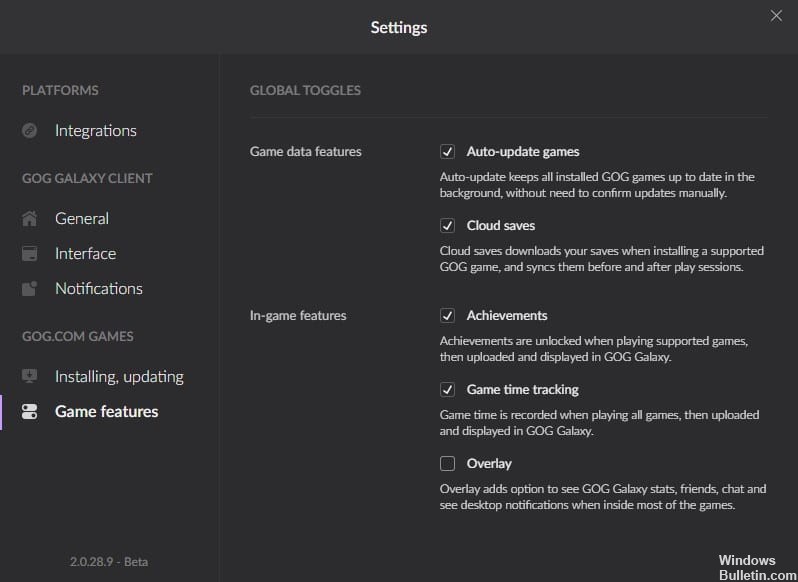
ゲームキャッシュの整合性を確認します
起動時にゲームがクラッシュする原因は、ゲームファイルの破損が原因である可能性があります。 ゲームをダウンロードしたアプリケーションフォームから、ゲームのキャッシュまたはファイルの整合性を確認できます。
ゲームの再インストール
ゲームファイルをチェックするだけではうまくいかない場合は、ゲームを完全に再インストールすることでエラーを修正することもできます。
サイバーパンク2077を直接実行する
ゲームアプリケーションからではなく、ファイルから直接ゲームを実行してみてください。 エラーはゲームアプリケーションに関連している可能性があり、問題の解決に役立つ可能性があります。
グラフィックドライバのインストール
NVIDIAまたはAMDのどちらを使用している場合でも、グラフィックスドライバーをアンインストールして再インストールします。 AMDの場合は、AMD Cleanup Utilityを使用してドライバーをアンインストールでき、NVIDIAの場合は、Display DriverUninstallerを使用できます。 クリーンインストールには、以前のドライバーを削除する必要があります。
BootCleanでCyberpunk2077を起動する
クリーンブートリンクでアプリケーションを実行する方法については、こちら–マイクロソフトの公式ブートリンクをクリーンアップする方法をご覧ください。
すべてのMicrosoftVisual C ++転送可能ファイルをアンインストールします
ドライバーと同様に、システムにMicrosoft Visual C ++再頒布可能パッケージをアンインストールしてから再インストールする必要があります。 Microsoft Visual C ++再頒布可能パッケージは、Microsoftサポートサイトで入手できます。
エラーはまだ発生していますか?
トラブルシューティングと修正の手順のいずれも機能しない場合は、Crash Reporterの[SubmitReport]ボタンをクリックして、開発者に直接エラーを報告する必要があります。
専門家のヒント: この修復ツールはリポジトリをスキャンし、これらの方法のいずれも機能しなかった場合、破損したファイルまたは欠落しているファイルを置き換えます。 問題がシステムの破損に起因するほとんどの場合にうまく機能します。 このツールは、パフォーマンスを最大化するためにシステムも最適化します。 それはによってダウンロードすることができます ここをクリック
よくある質問
サイバーパンク2077がクラッシュするのを防ぐ方法は?
- グラフィックドライバを更新します。
- ゲームファイルの整合性を確認してください。
- ゲームオーバーレイを無効にします。
- オーバークロックを停止します。
- 不要なプログラムを閉じます。
- ゲームの設定を調整します。
- サイバーパンク2077を再インストールします。
サイバーパンクが起動時にクラッシュするのはなぜですか?
起動時にゲームがクラッシュする理由は、ゲームファイルが破損していることが原因である可能性があります。 ゲームをダウンロードしたゲームアプリを使用して、ゲームのキャッシュまたはファイルの整合性を確認できます。
起動時にValorantがクラッシュするのを修正するにはどうすればよいですか?
- リンクをクリックして、修正ファイルをダウンロードします。
- ゲームフォルダでゲームインストールアップデートを実行します。
- ゲームを開始し、エラーなしでプレイします。
- Valorantパッチは、ゲームのバグが完全になくなるように修正します。
- Windows 7、8、10でテスト済み。
サイバーパンクのクラッシュを防ぐ方法は?
- コンピュータを再起動します。
- バックグラウンドプログラムを無効にします。
- ビデオカードドライバを更新します。
- デバッグモードをオンにします。
- XNUMX進エディタを使用して問題を解決します。
- Steamオーバーレイを無効にします。
- Visual C ++再頒布可能パッケージをインストールします。
- ゲームファイルの整合性を確認してください。


